首页 > 电脑教程
快速讲解win7系统桌面保存不了的还原办法
2021-12-02 18:16:53 电脑教程
今天教大家一招关于win7系统桌面保存不了的解决方法,近日一些用户反映win7系统桌面保存不了这样一个现象,当我们遇到win7系统桌面保存不了这种情况该怎么办呢?我们可以1、点击桌面左下角的开始“开始”按钮,在弹出的菜单中选择“运行”,在打开的运行窗口中输入“gpedit.msc”指令,按下回车键确认 2、打开本地组策略编辑器后,打开用户配置中的“管理模板”,然后选择“桌面”,在桌面设置项中,找到“退出时不保存设置”选项下面跟随小编脚步看看win7系统桌面保存不了详细的解决方法:
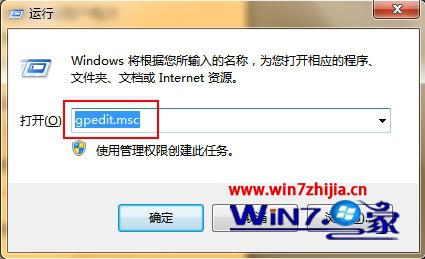
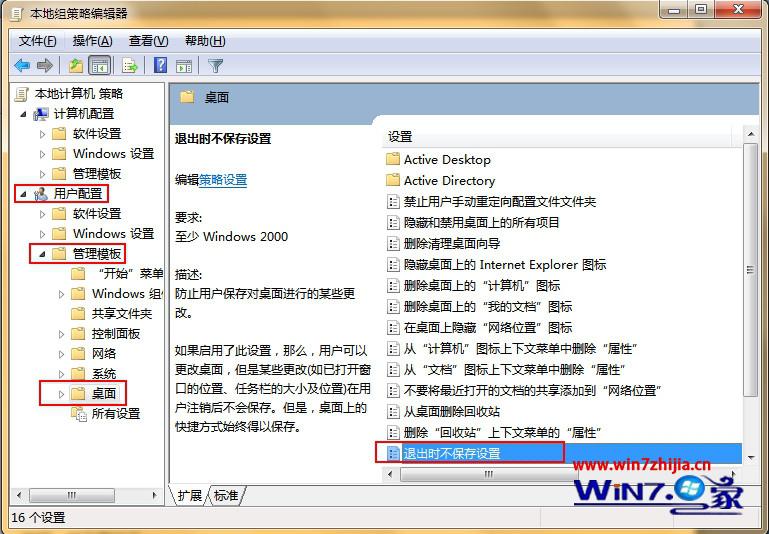
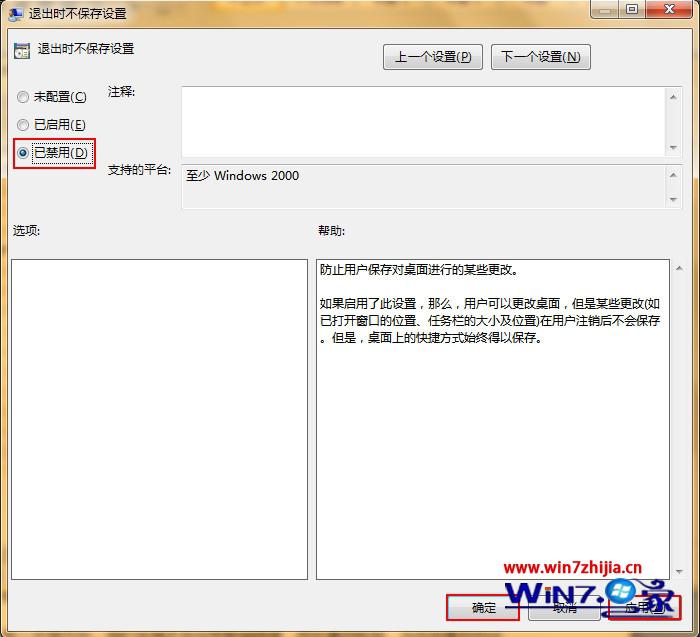
1、点击桌面左下角的开始“开始”按钮,在弹出的菜单中选择“运行”,在打开的运行窗口中输入“gpedit.msc”指令,按下回车键确认,如下图所示:
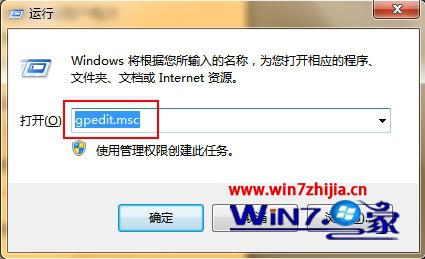
2、打开本地组策略编辑器后,打开用户配置中的“管理模板”,然后选择“桌面”,在桌面设置项中,找到“退出时不保存设置”选项,如下图所示:
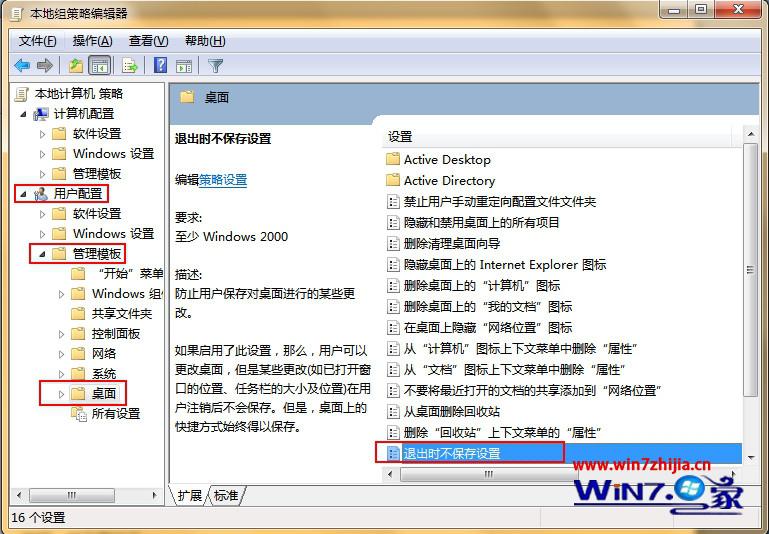
3、双击打开“退出时不保存设置”,然后选择“已禁用”,最后点击“应用--确定”按钮,如下图所示:
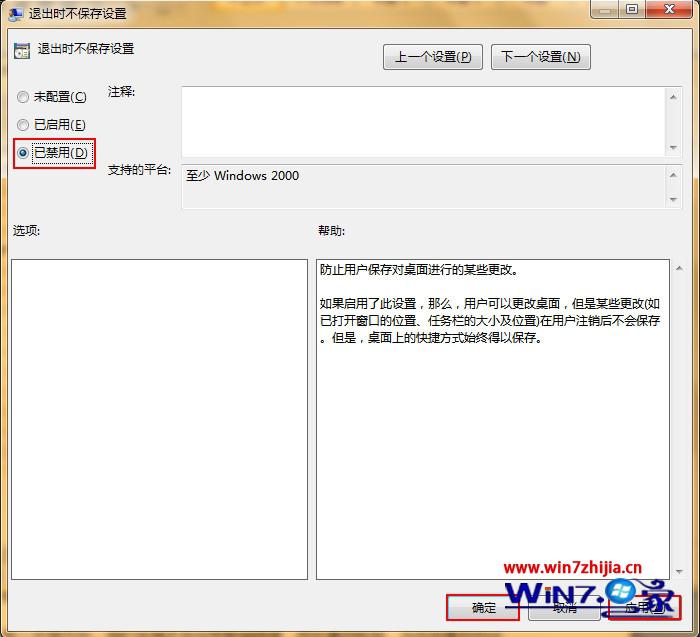
通过上述的步骤设置完后,大家就会发现桌面修改文件不会被修改到原来的位置了,关于win7系统桌面保存不了的解决方法就跟大家分享到这里了,希望上述的教程能帮到有需要的用户。
看完这篇关于win7系统桌面保存不了的解决方法的教程,小伙伴们都学会了吗?希望这个小小的经验能够帮助大家不再烦恼!
相关教程推荐
- 2021-11-11 win7能再还原到win10吗,win10变成win7怎么还原
- 2021-09-30 win7怎么调整屏幕亮度,win7怎么调整屏幕亮度电脑
- 2021-11-26 win7笔记本如何开热点,win7电脑热点怎么开
- 2021-11-25 360如何重装系统win7,360如何重装系统能将32改成
- 2021-11-12 win7未能显示安全选项,win7没有安全模式选项
- 2021-11-19 联想天逸5060装win7,联想天逸310装win7
- 2021-07-25 win7无法禁用触摸板,win7关闭触摸板没有禁用选项
- 2021-07-25 win7卡在欢迎界面转圈,win7欢迎界面一直转圈
- 2021-11-12 gta5一直在载入中win7,win7玩不了gta5
- 2021-09-16 win7一直卡在还原更改,win7一直卡在还原更改怎么
热门教程